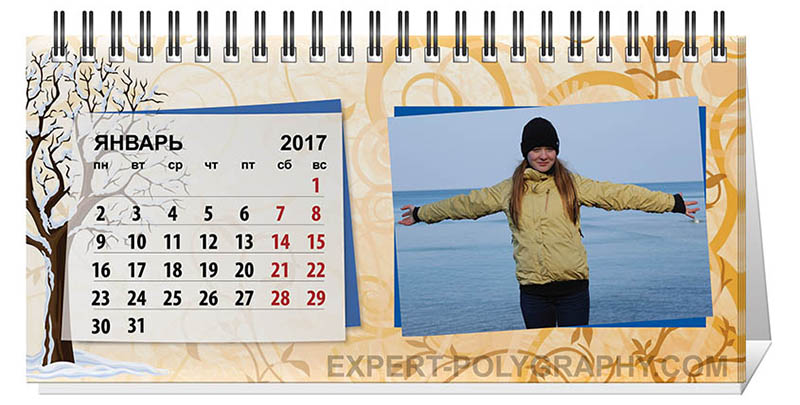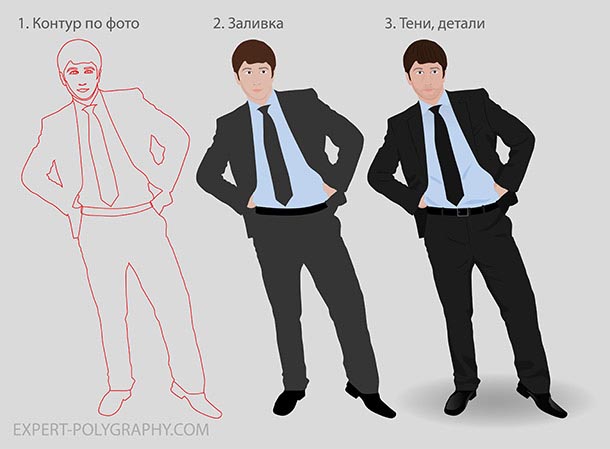Размер изображения имеет важное значение при верстке макета. Если картинка не достаточного качества, это плохо повлияет на вид изделия. Поэтому, дизайнеры всегда охотятся за картинками в лучшем разрешении.
В интернете, все совсем наоборот, изображение стараются максимально уменьшить. Размер изображения, непосредственно, влияет на скорость загрузки страницы.
Содержание
Уменьшить размер растрового изображения
Основной формат растровых изображений - JPEG. Сам по себе он уже имеет некоторое сжатие и позволяет его менять при сохранении.
При максимальном сжатии вокруг предметов на фотографии становятся заметны пятна или разводы. Между средними и высокими значениями, разница практически не видна. Поэтому, лучше всегда выставлять средние значения качества. Это значительно уменьшит размер без значительной потери качества.
Кроме того, на размер влияет количество цветов, мелких деталей и разрешение. С цветами вряд ли что-то получится изменить, а вот разрешение должно быть не больше требуемого.
Все эти операции можно сделать в фотошопе, а также с помощью онлайн сервиса.
Откройте изображение в Photoshop и нажмите - Изображение/Размер изображения... Выберите в единицах изменения пиксели. И поставьте нужное значение по ширине или по высоте.

Затем нажмите - Файл/Сохранить как... Измените имя файла и выберите формат Jpg. Нажмите "Сохранить". Далее выскочит окошко с параметрами качества.
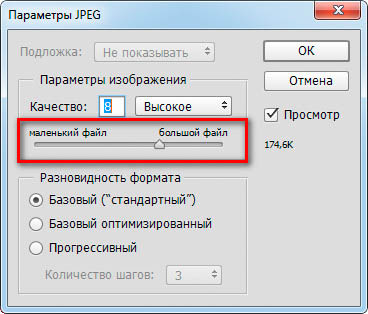
Передвигая ползунок вправо, влево на фотографии будут видны изменения. Остановите его на минимальных значениях так, чтобы не были явно виды дефекты сжатия.
Уменьшение размера онлайн
Если у вас нет программы Photoshop, уменьшить изображение можно с помощью . Их много и в целом, они работают одинаково.
В начале нужно загрузить изображения в соответствующее поле. Далее, ползунками настраиваются параметры влияющие на размер картинки.
Выставьте количество пикселей по ширине, высота подстраивается автоматически. Качество - это степень сжатия картинки, лучше ставить среднее или низкое.
Формат PNG не имеет такого сжатия и сам по себе гораздо больше JPG, но может иметь прозрачные области. Поэтому его использование должно быть оправданным.

Когда нужные параметры заданы, нажмите "Изменить размер" и сохраните результат. Этот сервис, в отличие от остальных, позволяет обрабатывать много изображений одновременно.
Как уменьшить размер векторного изображения
Вообще, векторные картинки, сами по себе, имеют относительно не большой размер, но он тоже может иметь значение, например, при продаже на микростоках.
Векторные изображения состоят не из пикселей, а из точек координат и не могут иметь сжатие качества. Однако, есть несколько приемов, которыми можно удалить лишнее и уменьшить размер.
Очень часто, при векторном рисовании, создается очень много лишних опорных точек. Удалите их с помощью команды - Объект/Контур/Упростить...

Убедитесь, в отсутствии растровых изображений и скрытых слоев, которые тоже могут увеличивать файл.

И наконец, при сохранении векторного изображения в формате EPS выключите опцию "Формат предварительного просмотра" и снимите все галочки. Тогда ваш файл сохраниться в самом минимальном формате.